pokud máte účet Gmail, možná budete chtít použít jeho bezplatnou službu SMTP. Kromě používání přenosného SMTP serveru vašeho hostingu nebo jiných e-mailových klientů třetích stran můžete odesílat e-maily se serverem SMTP společnosti Google, protože je spolehlivý, bezpečný a rychlý.
mnoho lidí však nezná SMTP server Gmailu a jeho použití.
v tomto tutoriálu vám ukážeme, jak aktivovat SMTP server Google z vašeho účtu Gmail a webu WordPress. Provedeme vás také nastavením SMTP Gmailu.
co je SMTP?
Simple Mail Transfer Protocol (SMTP) je sada příkazů, které řídí přenos e-mailů. Když odešlete e-mail, bude přesměrován z vašeho e-mailového klienta (například Microsoft Outlook, Gmail nebo Mozilla Thunderbird) na server SMTP. Server poté předá poštu na e-mailový server příjemce.
příjemce obdrží poštu po stažení z e-mailového serveru přes POP3 nebo IMAP. Existují dva typy serverů SMTP — interní a externí.
většina poskytovatelů hostingu, jako je Hostinger, nabízí interní SMTP server. Měli byste však zvážit použití externího serveru SMTP, například serveru SMTP společnosti Google. Poskytuje několik výhod, které byste mohli chtít zvážit:
- spolehlivý. Server Google SMTP nepoužívá port 25, aby se zabránilo označování spamu. Proto poskytuje lepší doručitelnost e-mailů.
- pohodlné. Není třeba nastavovat vlastní server odchozí pošty (Pokud používáte VPS).
- zabezpečit. Vyžaduje dvoufaktorovou autentizaci a e-maily budou zálohovány na serverech společnosti Google. Kromě toho Google vyžaduje, abyste měli zabezpečené připojení pro odesílání e-mailů.
mějte na paměti, že Google omezuje odchozí e-maily na 500/den pro zkušební účty a 2 000/den pro GMail a GSuite. Ještě pořád, je to hodně pro weby s nízkými objemy e-mailů.
jak používat server Google SMTP?
v této části vám ukážeme, jak odesílat e-maily pomocí SMTP serveru Google prostřednictvím vlastní domény prostřednictvím vašeho účtu Gmail nebo pomocí pluginu ve WordPressu.
než budeme pokračovat, mějte na paměti následující podrobnosti pro konfiguraci nastavení serveru Google SMTP:
- Gmail SMTP server: smtp.gmail.com
- uživatelské jméno SMTP služby Gmail: vaše úplná adresa Gmailu, například [email protected]
- heslo SMTP služby Gmail: heslo pro Gmail.
- Gmail SMTP port: 465 (SSL) / 587 (TLS)
- TLS / SSL: povinné.
použití vlastní domény
pokud máte vlastní e-mailovou adresu, proces připojení k serveru SMTP společnosti Google je jednoduchý. Nejprve se však ujistěte, že máte e-mailovou adresu s vlastní doménou a adresou Gmailu.
než budete pokračovat, musíte si připravit heslo Google – které dá vaší vlastní e-mailové adrese oprávnění k přístupu k účtu Google. Nezapomeňte předem aktivovat dvoufaktorové ověření na adrese Gmail.
jakmile budete mít heslo Google, přihlaste se ke svému účtu Gmail nebo Google workspace a postupujte takto:
- přejděte do nastavení Gmailu kliknutím na ikonu ozubeného kola v pravém horním rohu.
- klepněte na kartu Účty a klikněte na Přidat další e-mailovou adresu.
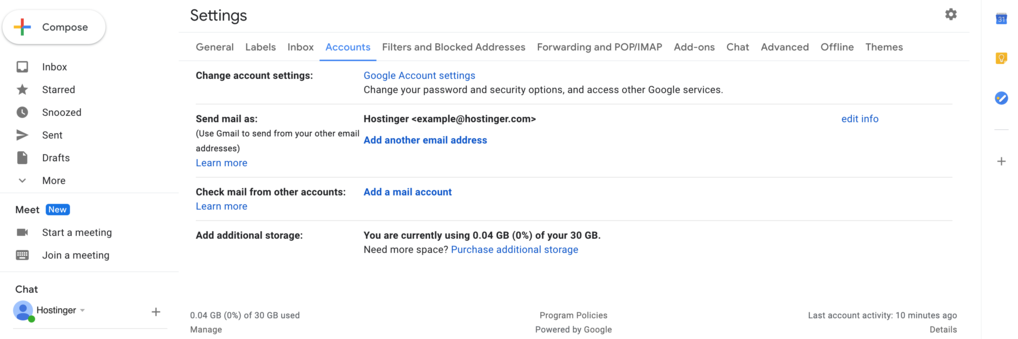
- objeví se vyskakovací okno. Vyplňte požadované informace a stiskněte tlačítko Další krok.
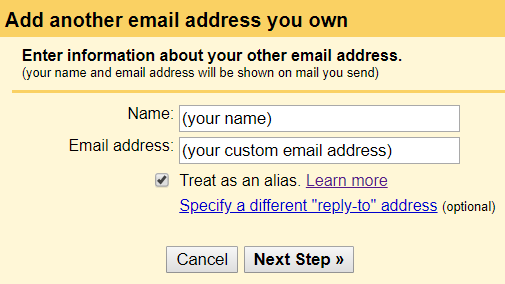
- do příslušných polí zadejte server SMTP společnosti Google, adresu Gmailu a heslo aplikace, které jste vytvořili dříve.
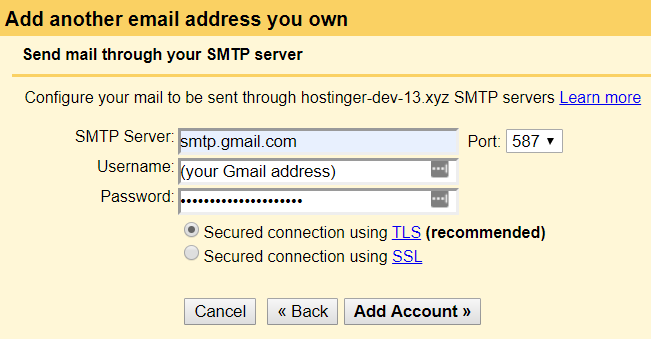
- na vaši vlastní e-mailovou adresu bude zaslán ověřovací e-mail. Otevřete jej a klikněte na potvrzovací odkaz.
to je ono! Nyní byla vaše vlastní e-mailová adresa propojena se serverem SMTP společnosti Google. Můžete také začít odesílat e-maily z vlastní adresy prostřednictvím svého účtu Gmail.
pomocí pluginu WordPress
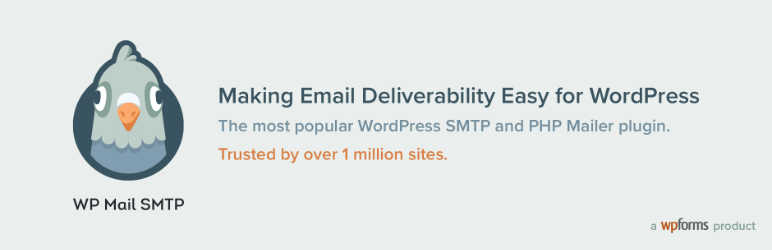
pro weby WordPress můžete použít plugin k odesílání e-mailů pomocí serveru SMTP společnosti Google. Existuje spousta pluginů SMTP, ale v tomto tutoriálu vám ukážeme, jak používat WP Mail SMTP:
- Chcete-li nainstalovat plugin, otevřete řídicí panel WordPress admin a přejděte na Pluginy – > Přidat nový. Vyhledejte plugin“ WP Mail SMTP by WPForms “ a poté nainstalujte nyní – > aktivovat.
- přejděte na WP Mail SMTP z řídicího panelu WordPress. Klikněte na Nastavení. Vyplňte pole od názvu a v sekci Mailer vyberte Gmail.
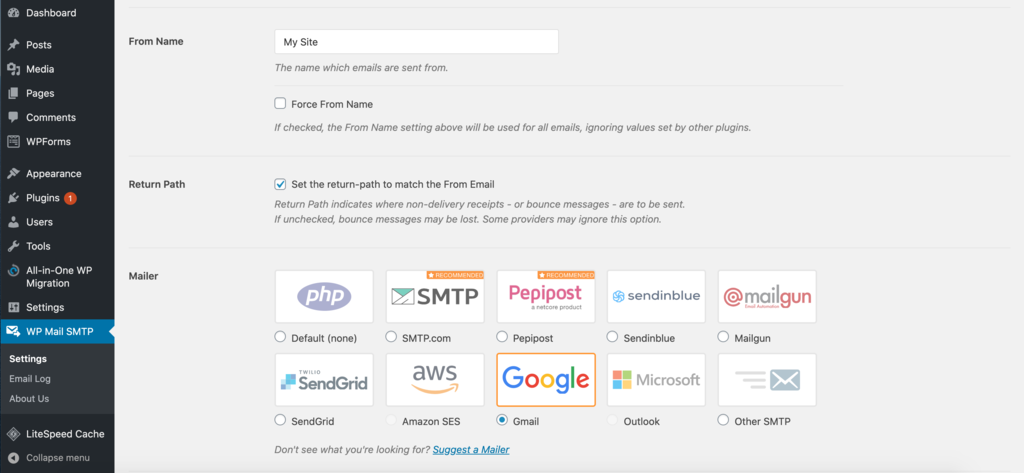
- nezapomeňte zaškrtnout políčko“ Nastavit návratovou cestu tak, aby odpovídala Od e-mailu“, abyste dostali oznámení pokaždé, když dojde k problému s doručením.
- Přejděte dolů a uvidíte pole ID klienta a tajemství klienta. Chcete-li je vyplnit, musíte ve svém účtu Google vytvořit webovou aplikaci.
- otevřete novou kartu, přejděte do konzoly Google API a přihlaste se pomocí svého účtu Google.
- klikněte na Vytvořit projekt, vytvořte název projektu a stiskněte Vytvořit.
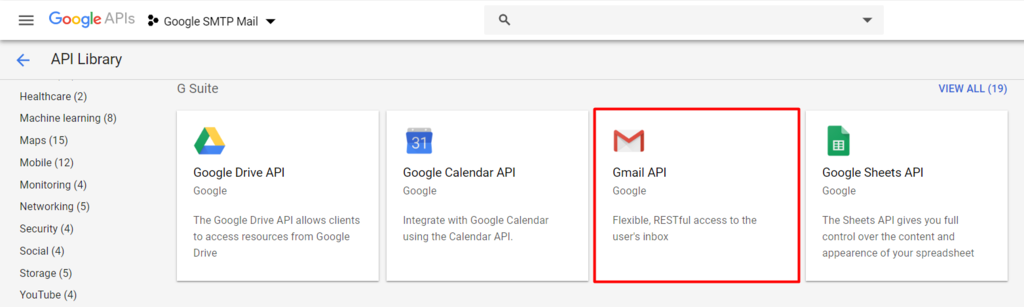
- poté vyberte knihovnu API na levé straně panelu. Vyhledejte „Gmail API“.
- povolte rozhraní Gmail API a klikněte na vytvořit přihlašovací údaje.
- odpovězte na otázky následujícím způsobem: Gmail API – > webový prohlížeč (Javascript) – > uživatelská data. Pokračujte kliknutím na jaké přihlašovací údaje potřebuji?
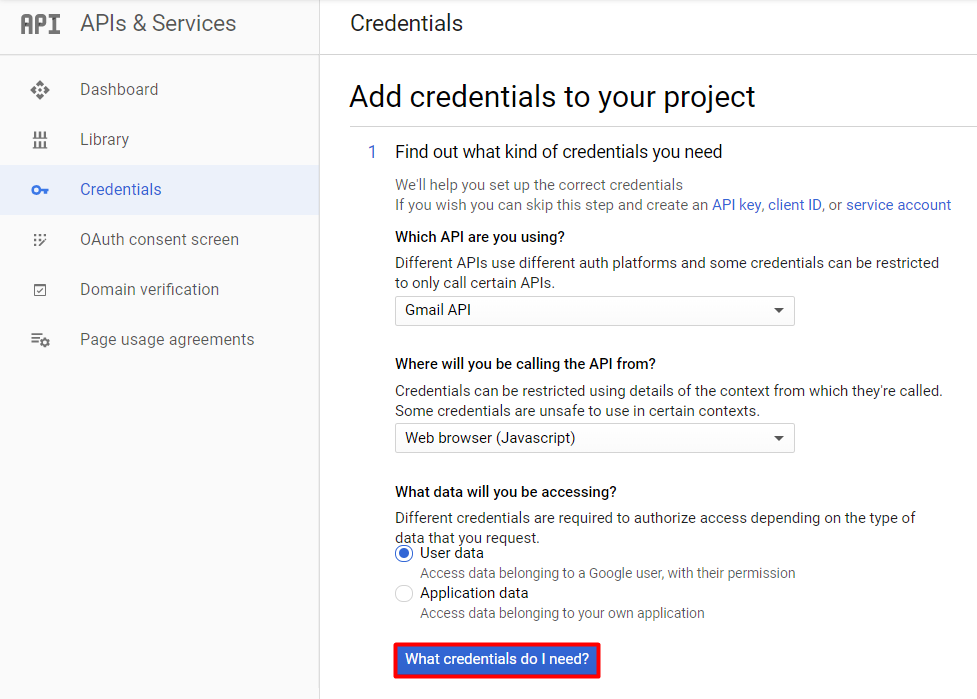
- zobrazí se okno“ Nastavení obrazovky souhlasu OAuth“. Klikněte na „nastavit obrazovku souhlasu“.
- Vyberte typ uživatele. Vyplňte název aplikace názvem vašeho webu.
- poté vyplňte autorizované domény, odkaz na domovskou stránku aplikace, odkaz na Zásady ochrany osobních údajů aplikace a odkaz na podmínky služby aplikace s adresou vašeho webu. Upravte další nastavení, pokud chcete, a klepněte na tlačítko Uložit.
- na stránce pověření zadejte název A Autorizovaný původ JavaScriptu. Vyplňte tento také adresou vašeho webu. Poté budete muset zadat autorizované přesměrování URI, které najdete v nastavení SMTP pošty WP.
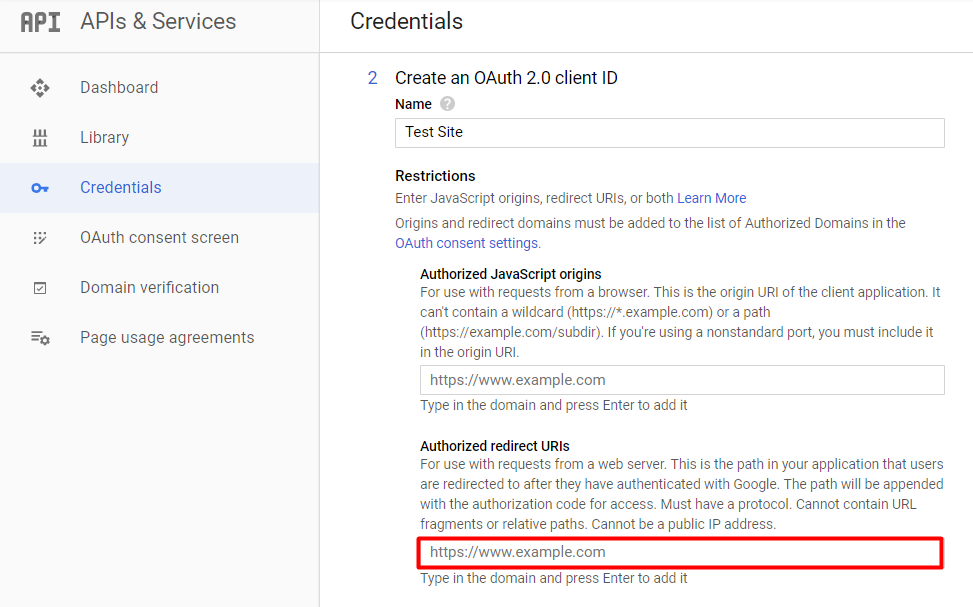
- vraťte se do Nastavení WP Mail SMTP -> na hlavním panelu WordPress a zkopírujte autorizované přesměrování URI.

- vraťte se zpět na stránku API & služby, vložte adresu URL do pole autorizované přesměrování URIs v sekci pověření. Klikněte Na Vytvořit.
- zobrazí se vyskakovací okno obsahující ID klienta a tajemství klienta. Zkopírujte oba a vložte je na stránku nastavení SMTP pošty WP v části Gmail. Nezapomeňte stisknout tlačítko Uložit nastavení.
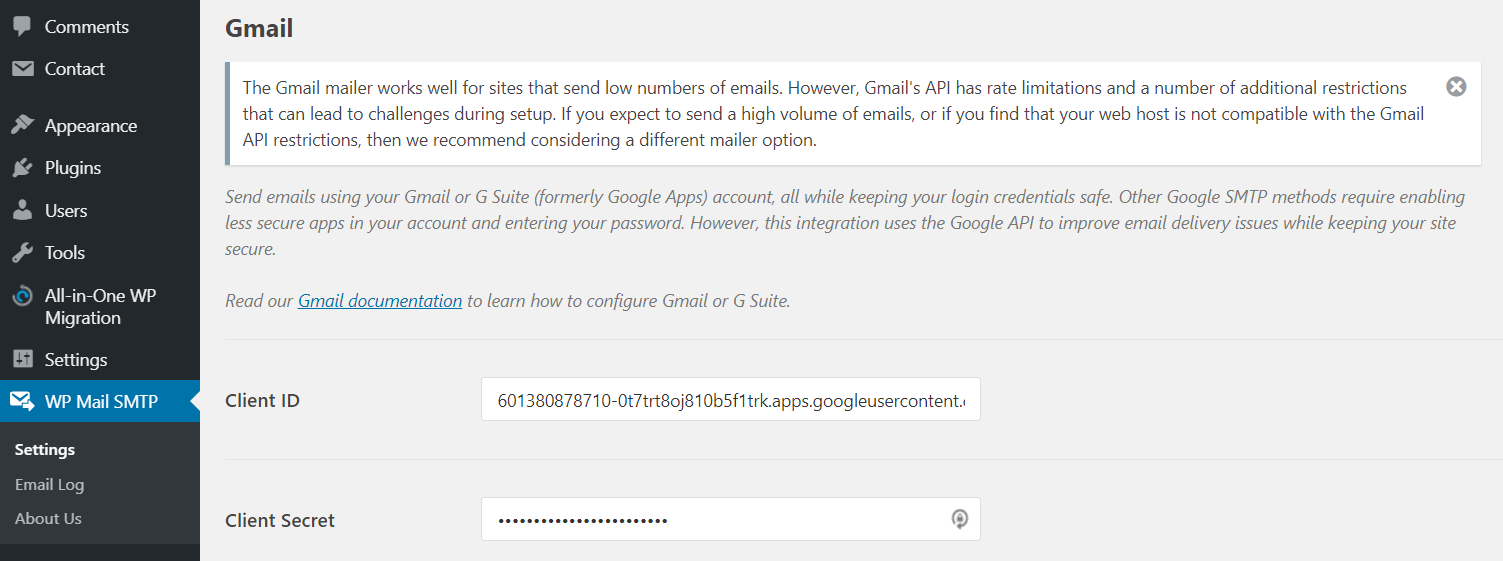
- stiskněte tlačítko“ Povolit plugin pro odesílání e-mailů pomocí vašeho účtu Google“ vedle sekce autorizace.
- Připojte svůj účet Gmail a umožněte jeho správě.
- pošlete testovací e-mail, abyste se ujistili, že vše funguje správně. To lze provést na kartě e-mailový Test WP Mail SMTP – >.
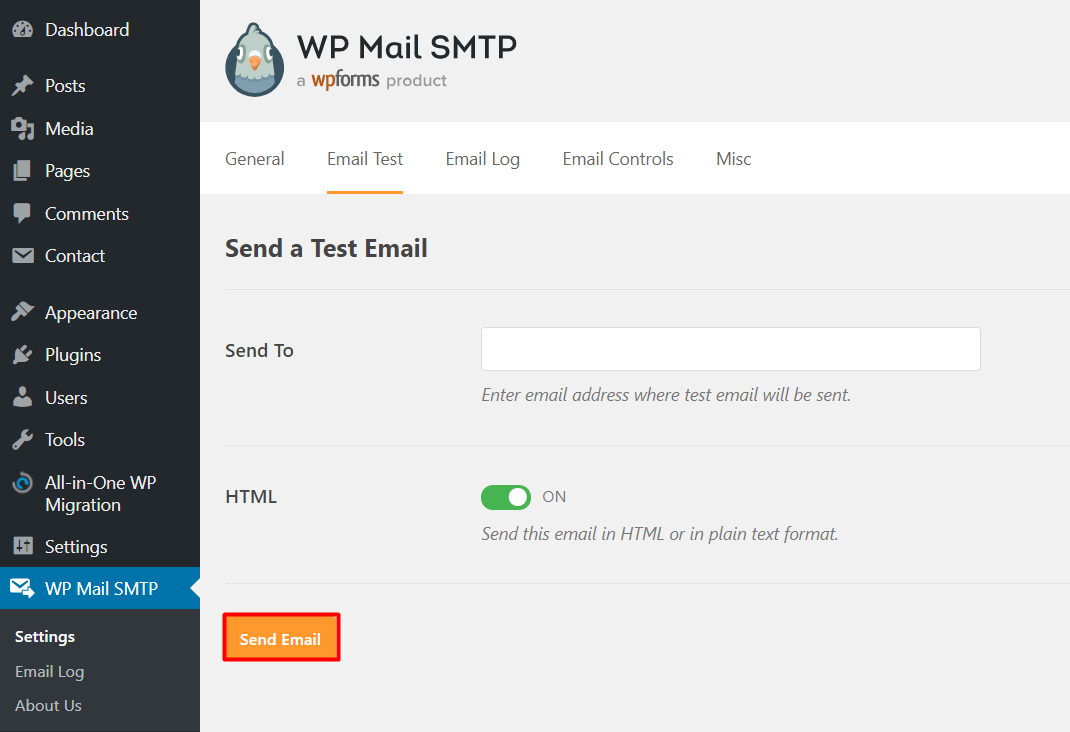
pokud je e-mail úspěšně doručen, bude vypadat takto:

závěr
SMTP server je nezbytný v procesu doručování pošty-je zodpovědný za přenos e-mailů z e-mailového klienta.
proto je použití odchozího SMTP serveru, jako je Google SMTP, vynikající volbou, protože poskytuje bezplatné a spolehlivé řešení, zejména pro weby s nízkými objemy pošty.
v tomto článku jste se naučili používat server Google SMTP dvěma způsoby – prostřednictvím vlastní domény a pomocí pluginu WordPress.